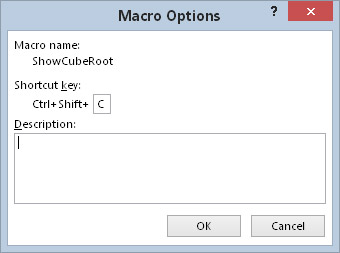Üks viis VBA-makro käivitamiseks rakenduses Excel 2016 on selle kiirklahvi vajutamine. Kuid enne selle meetodi kasutamist peate määrama makrole kiirklahvi.
Kui alustate makro salvestamist, saate dialoogiboksis Makro salvestamine määrata kiirklahvi. Kui loote protseduuri ilma makrosalvestit kasutamata, saate määrata kiirklahvi (või muuta olemasolevat kiirklahvi), kasutades järgmist protseduuri.
Valige Arendaja → Kood → Makrod.
Valige loendikastist alamprotseduuri nimi.
Selles näites kannab protseduur nime ShowCubeRoot.
Klõpsake nuppu Valikud.
Excel kuvab dialoogiboksi Makro suvandid.
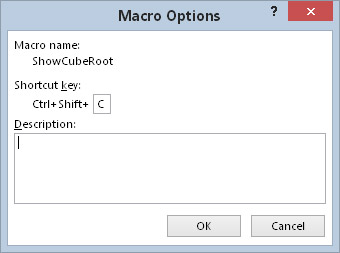
Dialoogiboksis Makrosuvandid saate määrata makrode valikuid.
Klõpsake suvandit Kiirklahv ja sisestage täht kasti nimega Ctrl.
Sisestatud täht vastab klahvikombinatsioonile, mida soovite makro täitmiseks kasutada. Näiteks kui sisestate väiketähe c, saate makro käivitada, vajutades klahvikombinatsiooni Ctrl+C. Kui sisestate suurtähe, peate klahvikombinatsioonile lisama tõstuklahvi. Näiteks kui sisestate C, saate makro käivitada, vajutades Ctrl+Shift+C.
Dialoogiboksi Makrosuvandid sulgemiseks klõpsake nuppu OK ja seejärel makro dialoogiboksi sulgemiseks nuppu Loobu.
Kui olete kiirklahvi määranud, saate makro käivitamiseks seda klahvikombinatsiooni vajutada. Kiirklahv ei tööta, kui see on määratud makrole, mis kasutab argumenti.
Makrodele määratud kiirklahvid alistavad Exceli sisseehitatud kiirklahve. Näiteks Ctrl+C on standardne kiirklahv andmete kopeerimiseks. Kui määrate makrole klahvikombinatsiooni Ctrl+C, ei saa te kopeerimiseks kasutada klahvikombinatsiooni Ctrl+C. Tavaliselt pole see suur asi, sest Excel pakub peaaegu alati muid viise käskude täitmiseks.